Compartir archivos entre una Mac y otra Mac siempre ha sido fácil, gracias a AirDrop. Sin embargo, compartir archivos entre una Mac y una PC nunca ha sido una tarea fácil e intuitiva. Todavía no es realmente fácil. Claro, hay formas de hacerlo que involucran discos duros externos, cables Ethernet o transferencias lentas de archivos Bluetooth. Ese no es realmente un método muy limpio para compartir archivos entre dos computadoras, independientemente del sistema operativo en el que se ejecuten..
En este artículo, te contaré los métodos más sencillos para compartir archivos entre Mac y PC. Estos métodos están integrados en los sistemas operativos y no requieren la instalación de aplicaciones de terceros en su computadora. Cuando se trata de compartir archivos, casi siempre es más seguro seguir con las opciones integradas, ya que es posible que las aplicaciones de terceros no protejan adecuadamente sus contraseñas o, peor aún, roben sus datos. Dicho esto, comencemos, ¿de acuerdo??
Comparte archivos de PC a Mac
Es increíblemente fácil compartir archivos de PC a Mac. Obviamente, necesitará tener ambos dispositivos en la misma red, lo cual, como tal, tiene sentido, ya que la transferencia remota de archivos a través de Internet puede ser muy lenta y posiblemente no del todo segura, pero estoy divagando. Para compartir archivos desde su PC a Mac, simplemente debe seguir los pasos a continuación:
1. En tu PC, seleccione los archivos y carpetas que quieres compartir. Haga clic derecho en la carpeta, vaya a "Compartir con", Y haga clic en"Gente especifica"
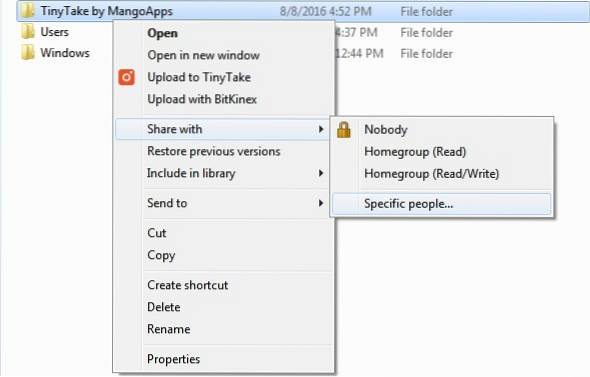
2. Haga clic en el Menú desplegable, y seleccione "Todos".
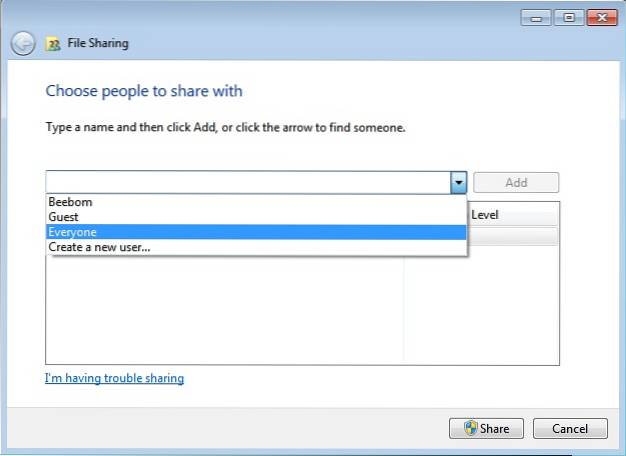
3. A continuación, debe averiguar la dirección IP de su PC con Windows. Esto es muy facil. Simplemente abra el "Símbolo del sistema", Y escriba "Ipconfig". El valor junto a "Dirección IPv4”Es la dirección IP interna de su PC. Anote esto.
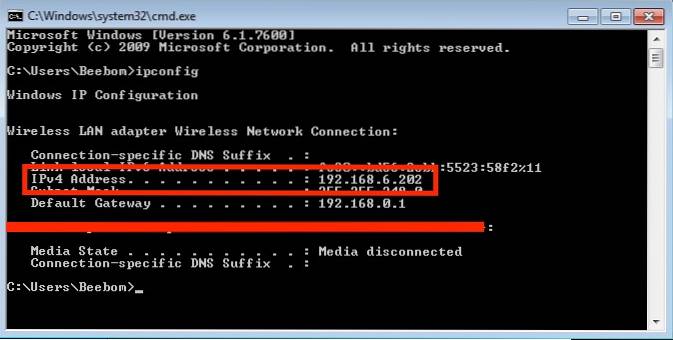
4. En tu Mac, abre Descubridor, y presione "Comando + K“. Alternativamente, puede ir a "Ir -> Conectarse al servidor“. Aquí, escriba "smb: //" Seguido por el Dirección IP de su PC, y presiona Enter.
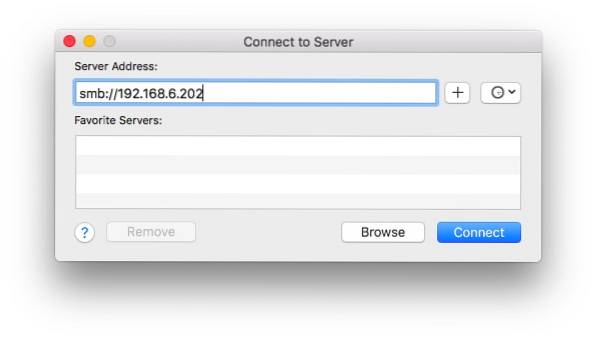
5. Entonces tendrás que iniciar sesión con el nombre de usuario y la contraseña de su PC. Su Mac le preguntará cuál de las carpetas compartidas le gustaría montar en su Mac. Simplemente seleccione la carpeta al que desea acceder y haga clic en "OK".
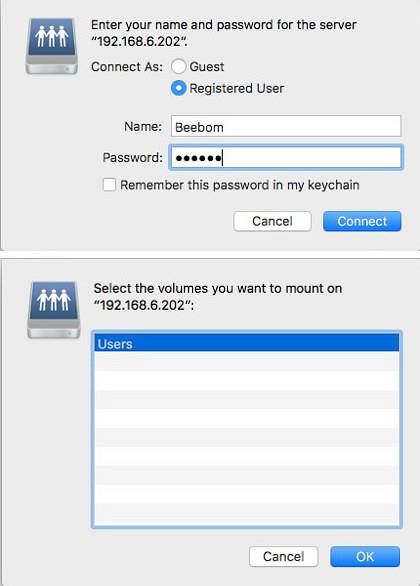
Una vez hecho esto, ahora puede acceder a todas las carpetas compartidas desde su PC con Windows en su Mac, de forma inalámbrica.
Comparte archivos de Mac a PC
Compartir archivos de una Mac a una PC implica un poco más de trabajo. Sin embargo, todavía no es difícil y los pasos que deberá seguir para compartir archivos desde su Mac a su PC se describen a continuación. También debe tener su Mac y PC conectados a la misma red para este proceso.
1. En tu Mac, ve a Preferencias del sistema -> Compartir -> Compartir archivos. Haga clic en "Opciones", y seleccione "Comparta archivos y carpetas usando SMB“. También, seleccione la cuenta desde el que desea compartir los archivos y carpetas.
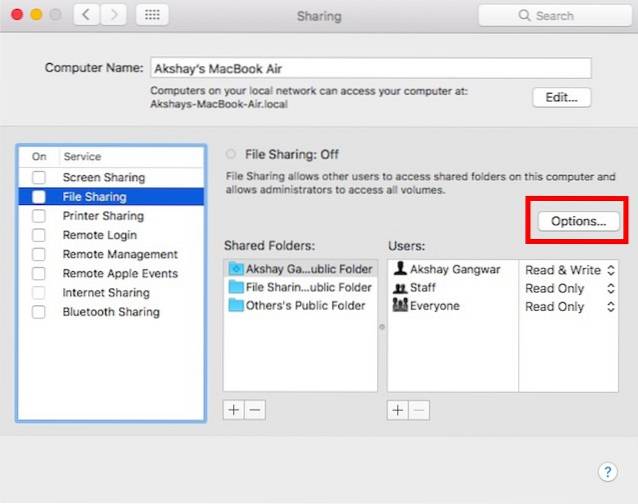
2. Además, presione Opción y haga clic en el icono de WiFi en la barra de menú, que mostrará el Dirección IP de su Mac. Anote esto.
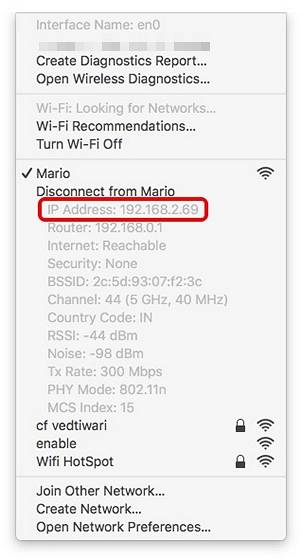
3. En su PC, presione Windows + R, para acceder al Correr. Tipo "\\" seguido de la dirección IP de su Mac, y golpea Ingresar.
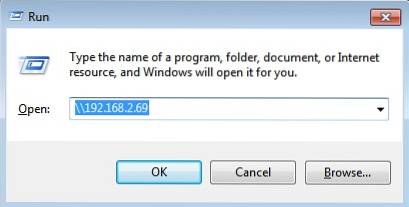
Se le pedirá que iniciar sesión utilizando las credenciales de la cuenta que compartió. Ingrese estas credenciales y haga clic en "Aceptar". Una vez hecho esto, podrá acceder a los archivos Mac de los usuarios compartidos en su máquina Windows. ¿Guay, verdad? Puede transferir datos fácilmente a través de copiar y pegar desde su Mac a su PC una vez que haya hecho esto.
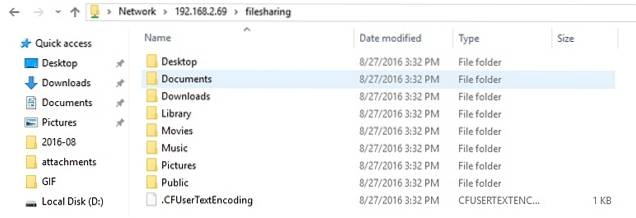
Las formas nativas mencionadas anteriormente para compartir archivos entre Mac y PC funcionan a la perfección, pero si no desea pasar por la molestia del proceso, puede instalar una aplicación de transferencia de archivos como Infinit para que el proceso sea más fácil y más ágil..
VEA TAMBIÉN: 7 mejores formas de compartir archivos entre iPhone, iPad y Mac
Comparta archivos de forma inalámbrica entre Mac y PC
Ahora puede compartir archivos fácilmente entre Mac y PC, y esto definitivamente es útil si usa ambos sistemas operativos de forma regular. Además, dado que utiliza WiFi, las transferencias de archivos serán bastante rápidas. Y las conexiones inalámbricas son mejores que tener que administrar muchos cables o conectar y desconectar constantemente dispositivos de almacenamiento externos para transferir archivos..
Este método de compartir archivos entre su Mac y PC significa que ambos dispositivos verán un sistema de archivos en vivo del otro dispositivo, lo que significa que los cambios que realice en un dispositivo también serán visibles en el otro dispositivo. Nos gustaría saber cómo comparte archivos entre Mac y PC, y si alguna vez ha utilizado las opciones integradas para compartir archivos. Si lo hizo, ¿cómo le fue? Además, si hay otros métodos integrados que permiten a los usuarios compartir archivos entre Mac y PC, no dude en hacérnoslo saber en la sección de comentarios a continuación.
 Gadgetshowto
Gadgetshowto


![La inspiración de Steve Jobs detrás del iPod [anécdota]](https://gadgetshowto.com/storage/img/images/steve-jobs-inspiration-behind-ipod-[anecdote].jpg)
